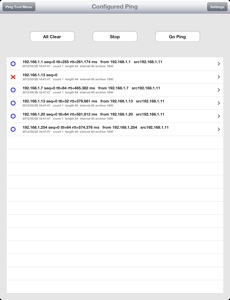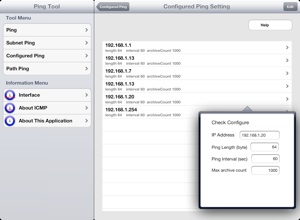ソフトウェア開発
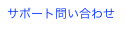
ソフトウェア Ping Tool for iOS

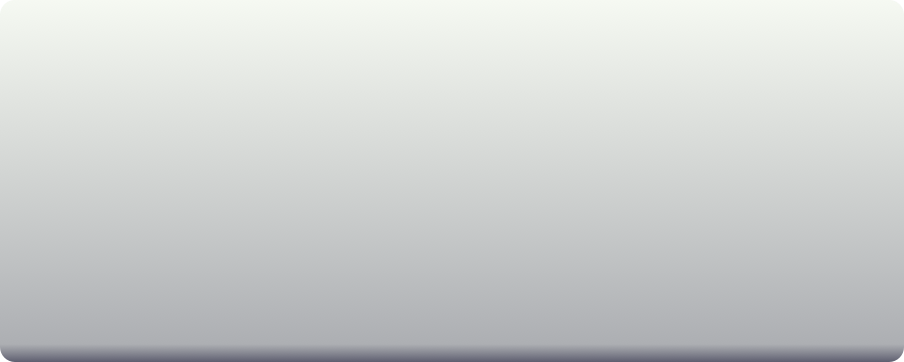
3-2 設定された宛先への結果概要
・Target 指定されたIPアドレスもしくは名前
・IP pingを行った宛先IPアドレス
・Source IP このpingに利用したiOSでバイスのアドレス
・Ping Length 設定されているICMPパケットのデータサイズ
・Ping Interval 設定されているICMPパケット送信間隔
・Ping Count 結果データの数
・result 最新の結果 OKは成功 NGは失敗(ICMP reply無し)
Historyボタンをタップする事により各データの詳細が表示されます (3-3)
NG Historyをタップする事により応答が無かった結果だけを表示します (3-4)
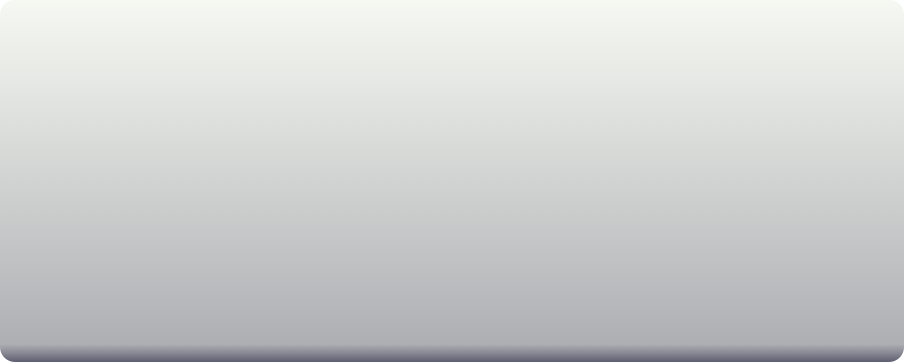
3-1 設定された宛先へのping
宛先が既に設定されている場合は、GoPingボタンをタップする事により事前に設定した宛先の全てのノードにpingを試みます
重要なサーバを宛先を設定しておく事により、死活管理を行う事ができます
・設定された宛先一覧とその結果をテーブルに表示
テーブルのセルをタップする事により、その宛先データの詳細を表示します (3-2)
Settingボタンをタップする事により、宛先を設定できます (3-5)

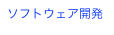

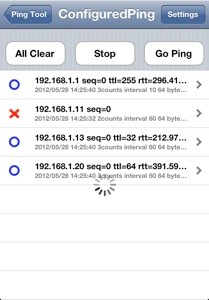
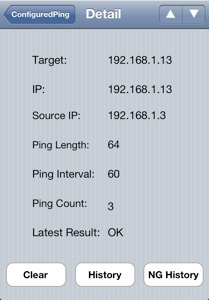
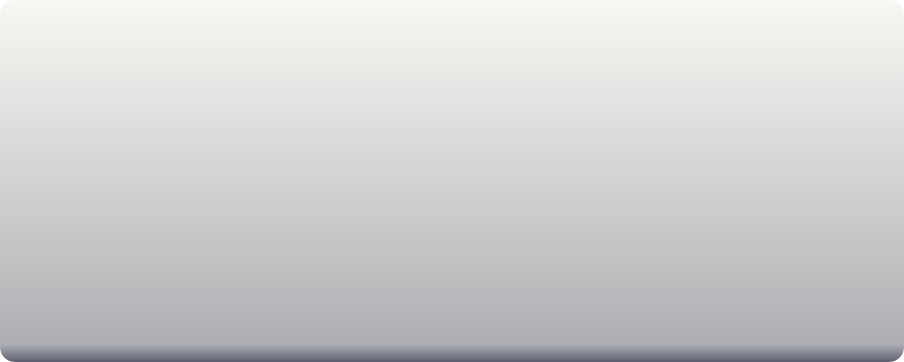
3-3 ping送信全結果一覧
・Sequential Number、ttl、rtt、時刻、ソースアドレスをテーブルに表示します
テーブルのセルをタップする事によりそのデータの詳細を表示します (1-2)
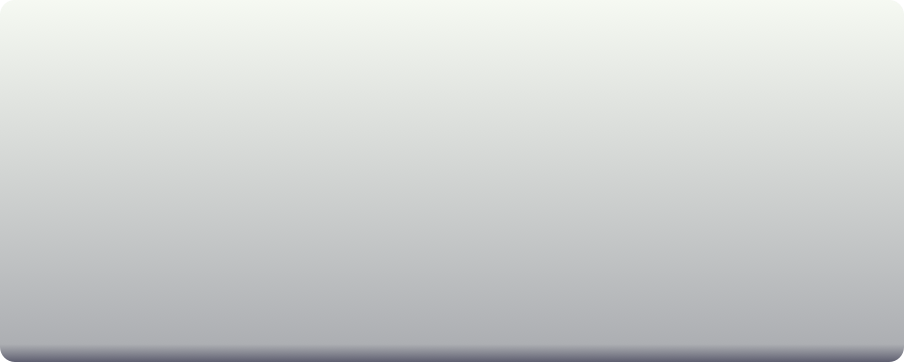
3-4 ping送信失敗結果一覧
・Sequential Number、時刻をテーブルに表示します
テーブルのセルをタップする事によりそのデータの詳細を表示します (1-2)
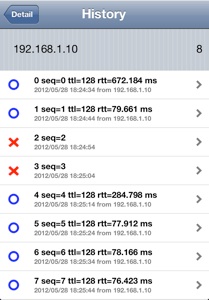
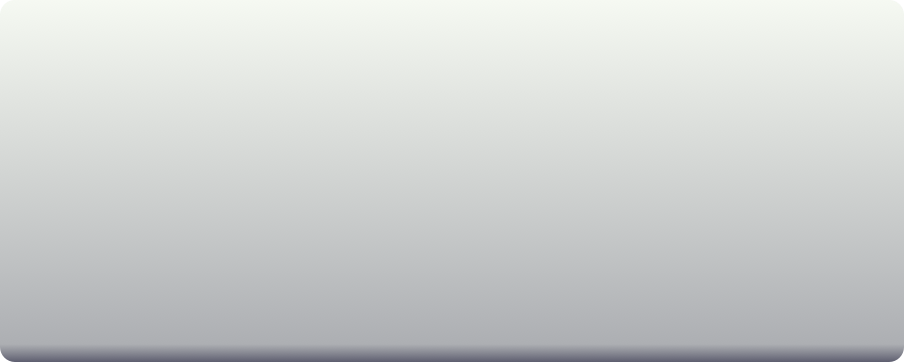
3-5 設定された宛先へのpingに登録一覧
・3-1の画面からEditボタンをタップする事により、一覧画面を表示します
・Editボタンをタップすると右の画面が表示されます
・宛先を追加する場合は、”+”ボタンをタップ (3-6)
・宛先を削除する場合は、”-”ボタンをタップし、Deleteボタンをタップ
・宛先のパラメータを修正する場合は、セルをタップしEditボタンをタップ (3-6)
・宛先の並べ替えは、右のボタンをドラッグandドロップ
Helpボタンは上記の説明
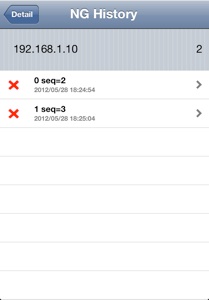
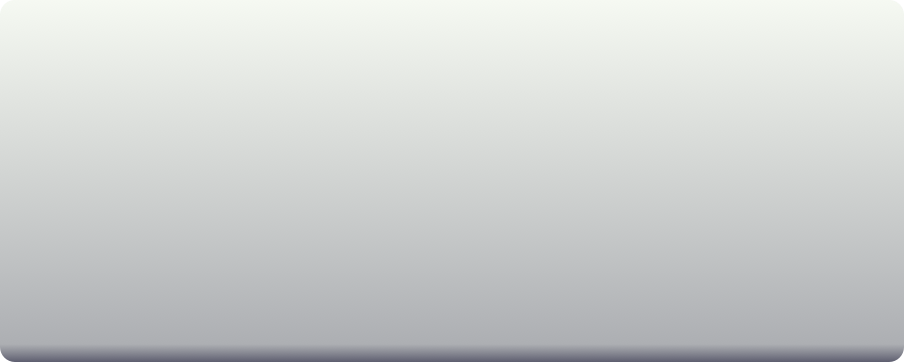
3-6 設定された宛先へのpingに登録
・IP Address 定期的にpingを実行するIPアドレスを指定(名前での指定も可能)
・Ping Interval 定期的に実行するpingの間隔を指定
・Ping Length 定期的に実行するpingのICMPパケットのサイズを指定
・Max Archive Count 定期的に実行するpingの結果を蓄積する回数
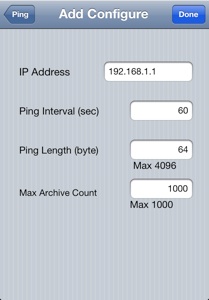
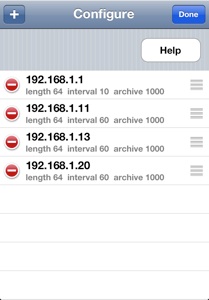
iPad版のスクリーンショット
このアプリケーションは、iPadのSplitViewの上で動作します。
iPad版は、iPhone版と同じ機能を持っています。
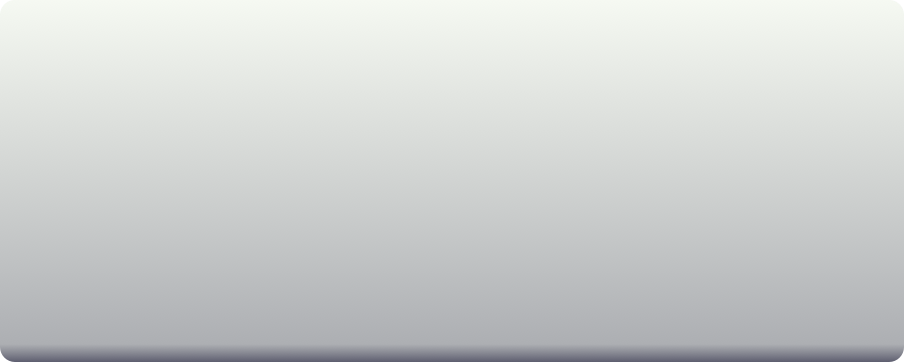
iPad版のスクリーンショット
このアプリケーションは、iPadのSplitViewの上で動作します
iPad版は、iPhone版と同じ機能を持っています
iPad版は、効率的な画面表示にpopover画面を利用します